Sei un utente di Microsoft Edge e desideri migliorare la tua esperienza di navigazione? Una delle caratteristiche utili di Microsoft Edge sono le schede verticali. Le schede verticali ti consentono di organizzare meglio i tuoi siti web aperti, offrendoti maggiore visibilità sullo schermo. In questo articolo, esploreremo come attivare e utilizzare le schede verticali in Microsoft Edge per migliorare la tua produttività e comodità durante la navigazione.
Outline dell’articolo:
- Introduzione alle schede verticali in Microsoft Edge
- Passaggio 1: Accedere alle impostazioni di Microsoft Edge
- Passaggio 2: Attivare le schede verticali
- Passaggio 3: Utilizzare le schede verticali
- Suggerimenti per massimizzare l’utilizzo delle schede verticali
- Conclusione
Usa le schede verticali in Microsoft Edge per rimanere organizzato e avere più visibilità sullo schermo
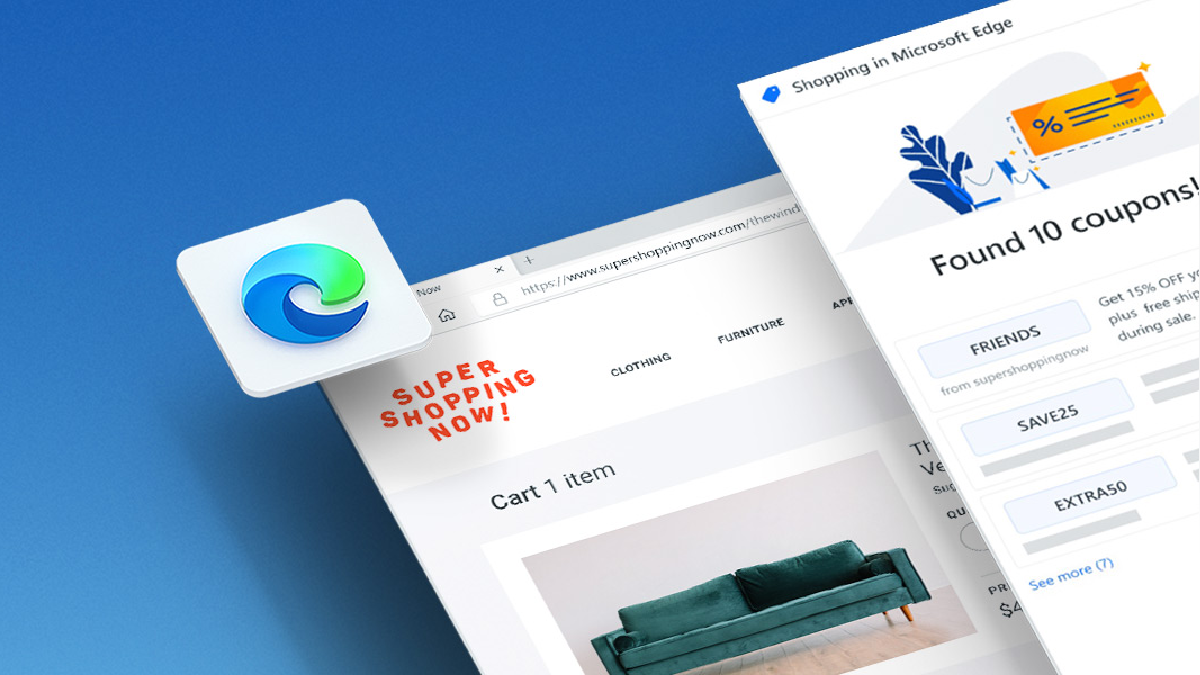
Le schede verticali sono una caratteristica recente introdotta in Microsoft Edge che offre un modo alternativo per visualizzare e gestire le schede aperte. A differenza del tradizionale layout delle schede orizzontali, le schede verticali si trovano sul lato sinistro della finestra del browser e si espandono al passaggio del mouse, offrendo un’interfaccia più organizzata e spaziosa.
Passaggio 1: Accedere alle impostazioni di Microsoft Edge
Per attivare le schede verticali, dovrai accedere alle impostazioni di Microsoft Edge. Segui i seguenti passaggi:
- Fai clic sull’icona “Tab” posizionata in alto a sinistra della finestra del browser. Questa icona assomiglia a un quadrato con linee orizzontali.
- Nel menu a discesa che appare, seleziona “Attiva schede verticali”.
Passaggio 2: Attivare le schede verticali
Dopo aver selezionato “Attiva schede verticali”, noterai che le schede si sposteranno sul lato sinistro della finestra del browser come icone. Al passaggio del mouse su di esse, si espanderanno mostrando il titolo e l’icona del sito web aperto. Questo layout verticale ti consente di visualizzare più schede contemporaneamente senza doverle ridurre o nascondere.
Passaggio 3: Utilizzare le schede verticali
Ora che hai attivato le schede verticali, puoi iniziare a utilizzarle per migliorare la tua esperienza di navigazione. Ecco alcuni suggerimenti utili:
- Fai clic su una scheda verticale per passare immediatamente al sito web corrispondente.
- Trascina una scheda verticale verso il basso per aprirla in una nuova finestra del browser.
- Trascina una scheda verticale verso destra per ancorarla a destra della finestra del browser e mantenerla sempre visibile.
- Fai clic con il pulsante destro del mouse su una scheda verticale per accedere a opzioni aggiuntive come chiudere la scheda o aprire un collegamento in una nuova scheda.
Suggerimenti per massimizzare l’utilizzo delle schede verticali
- Personalizza l’ordine delle schede verticali trascinandole nella posizione desiderata.
- Utilizza le scorciatoie da tastiera per navigare rapidamente tra le schede aperte.
- Riduci le schede inattive per liberare spazio sullo schermo senza chiuderle completamente.
- Utilizza le opzioni di gestione delle schede per raggrupparle o salvare gruppi di schede per un accesso rapido in futuro.
Con l’utilizzo delle schede verticali in Microsoft Edge, puoi organizzare meglio i tuoi siti web preferiti, migliorare la produttività e avere una maggiore visibilità sullo schermo. Sfrutta al massimo questa funzionalità per rendere la tua esperienza di navigazione più efficiente.
Conclusione
Le schede verticali in Microsoft Edge offrono un modo pratico per organizzare e visualizzare le schede aperte. Attivando questa funzione, puoi migliorare la tua produttività, evitare l’ingombro dello schermo e navigare in modo più efficiente. Segui i passaggi sopra descritti per attivare le schede verticali e sperimenta un nuovo modo di gestire le tue attività online.
Domande frequenti (FAQ)
-
Posso disattivare le schede verticali se non mi piacciono? Sì, puoi disattivare le schede verticali seguendo lo stesso percorso delle impostazioni di Microsoft Edge e selezionando “Disattiva schede verticali”.
-
Le schede verticali funzionano solo su Microsoft Edge? Sì, le schede verticali sono una caratteristica specifica di Microsoft Edge e non sono disponibili su altri browser.
-
Posso personalizzare l’aspetto delle schede verticali? Attualmente, non è possibile personalizzare l’aspetto delle schede verticali in Microsoft Edge. Tuttavia, è possibile riordinarle trascinandole nella posizione desiderata.
-
Le schede verticali influiscono sulle prestazioni del browser? No, le schede verticali non dovrebbero influire sulle prestazioni del browser. Sono state progettate per offrire un’esperienza di navigazione fluida e senza intoppi.
-
Cosa succede se apro troppe schede verticali contemporaneamente? Se apri troppe schede verticali e lo spazio a disposizione si esaurisce, le schede verranno ridotte per occupare meno spazio, ma potrai comunque accedere al loro contenuto facendo clic su di esse.
Ora che hai imparato come attivare e utilizzare le schede verticali in Microsoft Edge, puoi sfruttare al meglio questa funzionalità per organizzare i tuoi siti web preferiti e migliorare la tua esperienza di navigazione. Provala oggi stesso e goditi una navigazione più ordinata e conveniente.
